在过去的Windows操作系统中,并没有提供打印机的集中管理组件。在R2中提供了打印管理组件,你可以通过它集中高效的管理网络中的所有打印机。你可以在任何运行Windows Server 2003 R2的服务器上使用打印管理组件,并且可以管理运行在Windows 2000 Server、Windows Server 2003或 Windows Server 2003 R2的打印服务器上的所有网络打印机。
作用:
集中管理,配置,网络中的打印服务器和打印机,
作用:
集中管理,配置,网络中的打印服务器和打印机,
例如可以管理服务器上的驱动程序、纸张规格、端口和打印机的相关属性等……51CTO技术论坛9~(`6n7WAzU.b$B)A
4AB:T+J4L Z!XW&r
可以通过组策略向计算机或用户部署网络打印机;
一.安装打印管理组件
4AB:T+J4L Z!XW&r
可以通过组策略向计算机或用户部署网络打印机;
一.安装打印管理组件
运行—APPWIZ.CPL—添加/删除Windows组件—管理和监视工具—详细信息—勾上—打印管理组件—确定!
点击管理工具—打印管理—即可运行打印管理管理控制台,如下图所示:
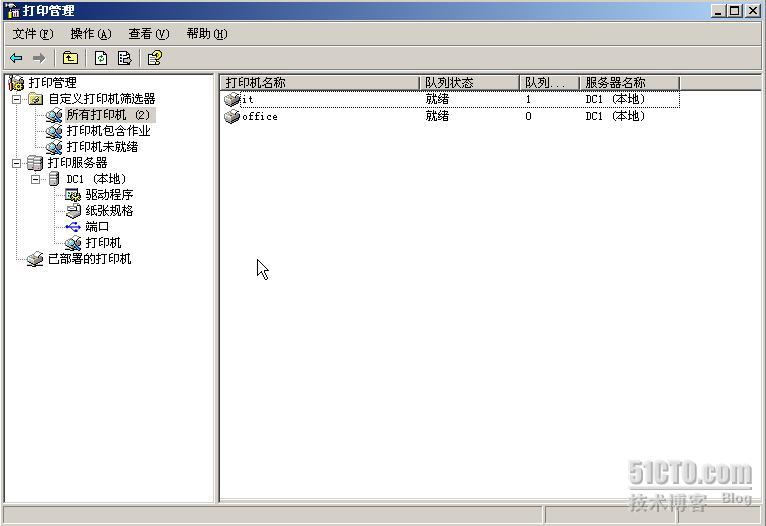
此时打开组策略,你会发现计算机配置和用户配置各多了一项!
 在打印管理控制台里添加打印服务器
在打印管理控制台里添加打印服务器
右击—打印服务器—添加/删除服务器

可以手工输入,也可以浏览,然后单击,添加到列表,OK
注意:如果添加的服务器没有共享打印机会报错!添加不了!
此时在打印服务器中即列出了对应的服务器,此时你就可以对打印服务器上驱动程序、纸张规格、端口和打印机进行管理了。如下图:
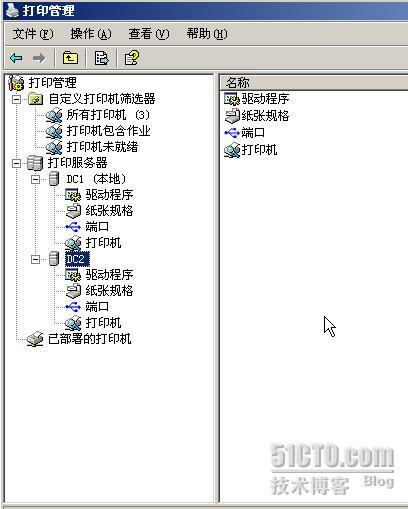
双击打印机进行设置!参考:
[url]http://mcitp.blog.51cto.com/535737/117530[/url]
自定义打印机筛选器—右击—添加新打印机筛选器—如下图
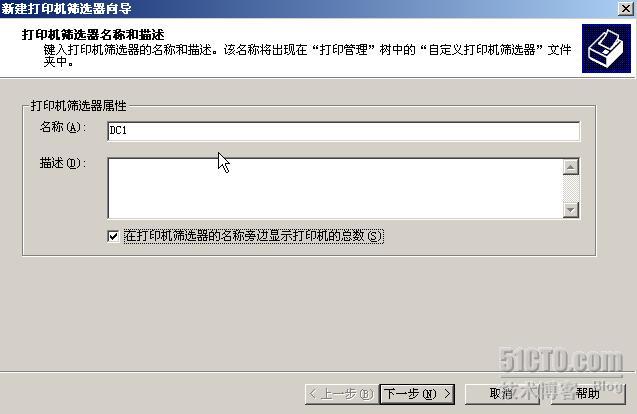
输入名,继续下一步
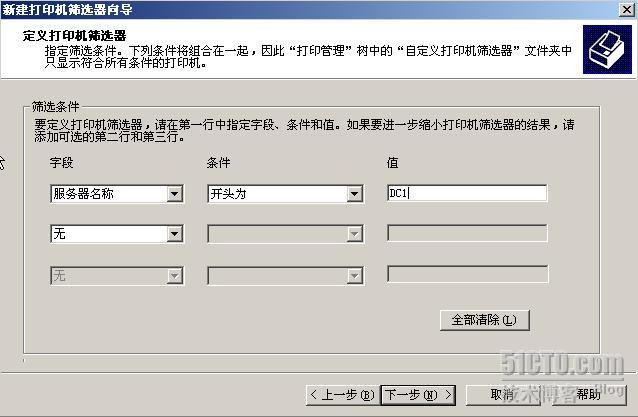
下一步向导不设置,完成
筛选出DC1上的所有打印机

呵呵……刚才测试了一下打印!
使用组策略部署打印机
打印管理可以通过组策略来为计算机或用户部署网络打印机连接。当使用组策略部署打印机时,打印管理将某个打印机连接设置添加到活动目录中的某个现有组策略对象(GPO),从而将打印机连接设置应用到此组策略对象所应用到的计算机或(和)用户。 51CTO|计算机|网络|信息|技术|安全|路由器|网管|Windows|Vista|数据库|网站|开发|下载|灌水|[;?&\$t(p
a
其实通过组策略部署打印机是通过一个名为PushPrinterConnections.exe的应用程序实现的,当在打印管理中使用组策略部署打印机后,你需要将此程序添加到计算机启动脚本(应用到计算机时)或(和)用户登录脚本(应用到用户时)中,当PushPrinterConnections.exe执行时,它会读取组策略对象中配置的打印机连接设置并在本地添加网络打印机连接。
|在通过组策略部署打印机时,请注意以下方面: 51CTO|计算机|网络|信息|技术|安全|路由器|网管|Windows|Vista|数据库|网站|开发|下载|灌水|x{9J0G6b1nor
bbs.51cto.com.b
A-aFM'G
建议使用同一个组策略对象来部署打印机连接设置和执行PushPrinterConnections.exe,这可以确保只有接受这些打印机连接设置的用户或(和)计算机才会运行PushPrinterConnections.exe应用程序;
a
其实通过组策略部署打印机是通过一个名为PushPrinterConnections.exe的应用程序实现的,当在打印管理中使用组策略部署打印机后,你需要将此程序添加到计算机启动脚本(应用到计算机时)或(和)用户登录脚本(应用到用户时)中,当PushPrinterConnections.exe执行时,它会读取组策略对象中配置的打印机连接设置并在本地添加网络打印机连接。
|在通过组策略部署打印机时,请注意以下方面: 51CTO|计算机|网络|信息|技术|安全|路由器|网管|Windows|Vista|数据库|网站|开发|下载|灌水|x{9J0G6b1nor
bbs.51cto.com.b
A-aFM'G
建议使用同一个组策略对象来部署打印机连接设置和执行PushPrinterConnections.exe,这可以确保只有接受这些打印机连接设置的用户或(和)计算机才会运行PushPrinterConnections.exe应用程序;
打印管理管理控制台中右击对应的打印机,然后选择
使用组策略部署
打印管理的设置
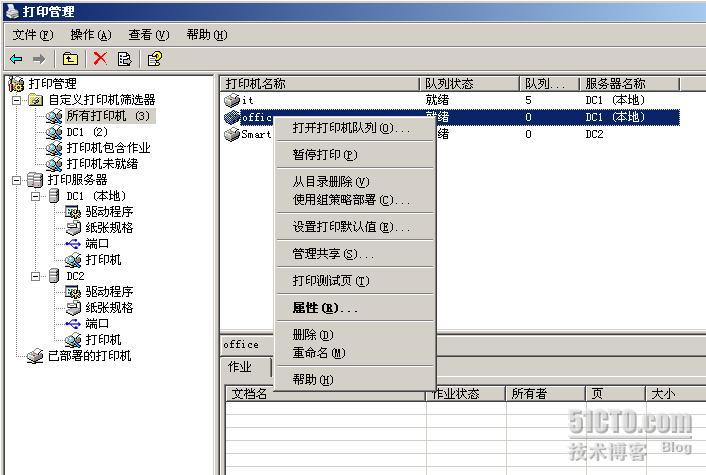
在弹出的
使用组策略部署对话框上,点击
浏览选择对应的组策略对象,然后根据需要选择
应用此GPO的用户(每用户)和
应用此GPO的计算机(每台计算机)
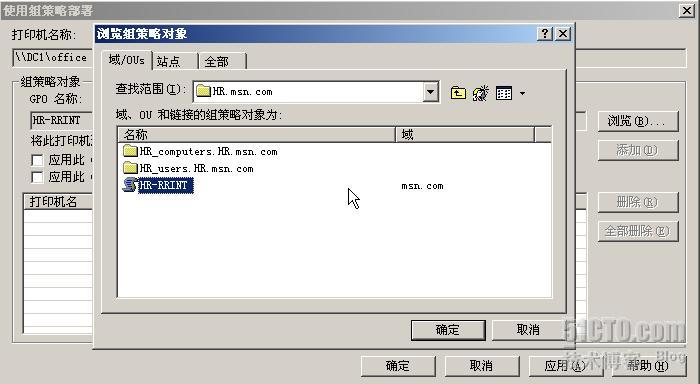
事先建好一条GPO对象
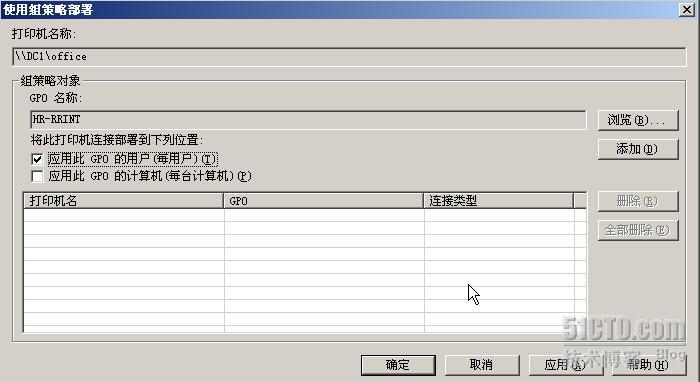
我选择的是针对每个用户,然后单击,添加,下图所示

应用—弹出一个向导—确定—确定
组策略设置
需要配置使用PushPrinterConnections.exe用户登录脚本,PushPrinterConnections.exe文件位于%systemroot%\PMCSnap\目录中。我们首先编辑对应的组策略对象,然后展开
用户配置、
Windows设置、
脚本(登录/注销),双击右边面板中的
登录,在弹出的
登录属性对话框上点击
显示文件,此时会显示保存启动脚本的目录,将PushPrinterConnections.exe复制到此目录中,然后在
登录属性对话框上点击
添加,
计算机如同一样!
下图所示:
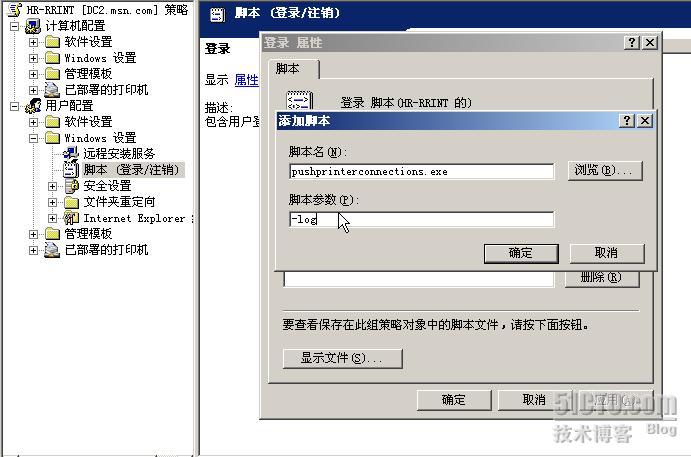
如果需要启用日志记录,则在 脚本参数栏中输入“ -log”,这样PushPrinterConnections.exe在运行时会进行日志记录,从而便于故障排除(对于应用到计算机而言,日志保存在%windir%\temp\ppcMachine.log文件中;对于应用到用户而言,日志保存在%temp%\ppcUser.log文件中)。完成后点击 确定

此时在已部署的打印机里可以看到
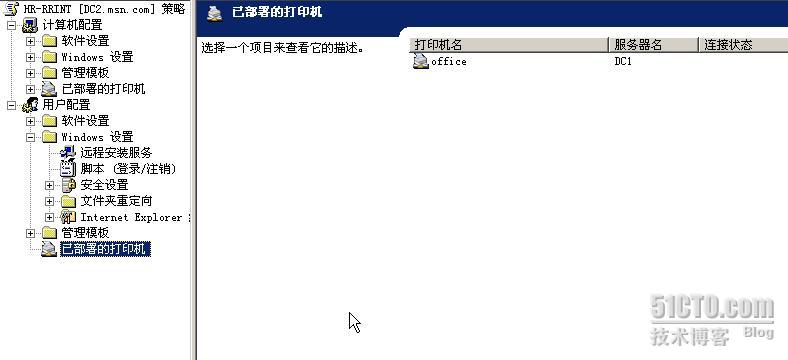
也可以右击—已部署的打印机—部署打印机
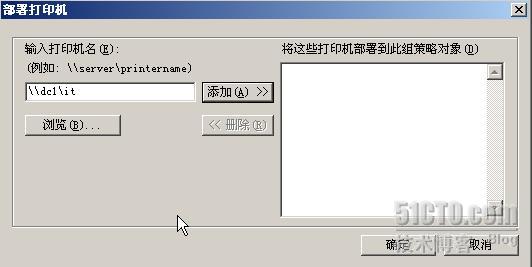
然后—添加—确定
此时测试一下!

转载于:https://blog.51cto.com/mcitp/119235




















 1577
1577











 被折叠的 条评论
为什么被折叠?
被折叠的 条评论
为什么被折叠?








